3Leuk (2/3): Abe, Abby en Abel

benodigdheden: PSP en AnimatieShop
Tube en Font naar keuze
Dit is deel 2 van de 3Leuk: Abe, Abby, Abel,
Deze zal je opeenvolgend moeten maken.
-1-
– Open je abe.pspimage
– Activeer je laag: mal
– Bewerken- kopieren en bewerken- plakken als nieuwe afbeelding (Shift+Insert)
Bij mij was het oogje nog gesloten. Die moet je dus wel even openen.
– Selecties- alles selecteren
– Selecties- zwevend
– Selecties- niet zwevend
– Selecties- omkeren
– Lagen- samenvoegen- alle lagen samenvoegen
– Opslaan als abbymasker.jpg


Nu gaan we een stukje herhalen van Abe…
-2-
– Open een duplicaat van een tube met de afmetingen van max. 400 pixels hoog en of breed (evt. afbeelding- formaat wijzigen)
– Kies een voor- en achtergondkleur uit je tube
– Afbeelding- doekgrootte: 600 x 600, tube gecentreerd
– Lagen- nieuwe rasterlaag; noem deze laag; achtergrond
– vul hem met een kleur uit je tube
– Lagen- schikken- achteraan
– Lagen- nieuwe rasterlaag; noem deze laag: verloop 1
-3-
– Maak een verloop van je voorgrond:
-> ik koos voor gekreukt papier, maar voel je vrij iets anders te kiezen:0)
– Vul je nieuwe laag met je ‘gekreukte’ verloop
– Lagen- nieuwe rasterlaag; noem deze laag: verloop 2
– Vul met je omgekeerd verloop:
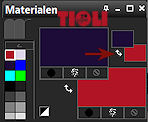
-4- kijk hier gaan we je vorig abe.pspimage gebruiken
– Activeer je laag; verloop 2
– Lagen- nieuwe maskerlaag- uit afbeelding
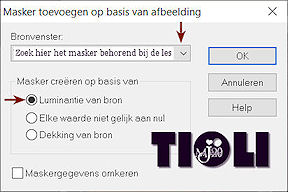

– Lagen- samenvoegen- groep samenvoegen
– En hier gaan we weer terug naar Abe
– Lagen- dupliceren (Je krijgt nu de laag Kopie van verloop 2)
– Activeer weer laag: verloop 2 (heb je hem hernoemd, anders is het de 3de laag van onder)
– Effecten- afbeeldingseffecten- naadloze herhaling
– Zet je laagdekking:50 en mengmodus: verschil of overlay
->soms is een andere mengmodus mooier dat hangt erg van de kleur af.
– Activeer: Kopie van verloop 2
– Effecten- 3D effecten- slagschaduw: 5 ,5 en 50, 5
-5-
– open je tube en plaats die mooi op je tag
– Effecten- 3D effecten- slagschaduw: 5, 5 en 50, 5 ! schaduw op nieuw laag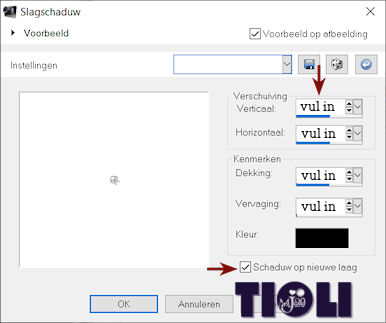
– Nu gaan we de tube en schaduw ontkoppelen door de blauwe ketting in het lagenpalet (3) weg te halen: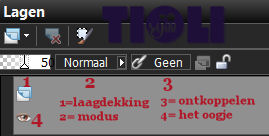
– Klik op het vlakje bij de blauwe ketting tot er geen staat
– Activeer je schaduw laag tube schaduw 1
– Zet die weer mooi in het midden ![]()
– (soms is het mooi om nog een deel van de schaduw weg te halen.
– Bijvoorbeeld: als de schaduw een rechte onderkant heeft selecteer ik met de lasso de schaduw die onder het hart valt en delete die :0)
– Zet je tekst op een nieuwe laag met een de slagschaduw: 5,5 en 50, 5
Sla ook op als Abby.pspimage
Door voor deel 3 van deze 3Leuk: Abel
Opslaan en klaar is je creatie
Vergeet je watermerk en credits niet!
Ik hoop dat je er net zoveel plezier aan hebt beleeft als ik heb gedaan.
Je uitwerking zou ik graag terug zien op het 
Daar kan je ook terecht voor vragen.
Nog wat gespeeld met de les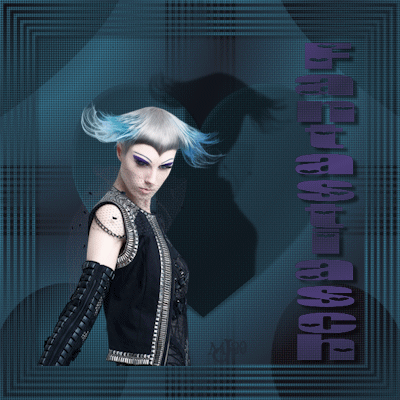

2020-09-17
©Tioli
